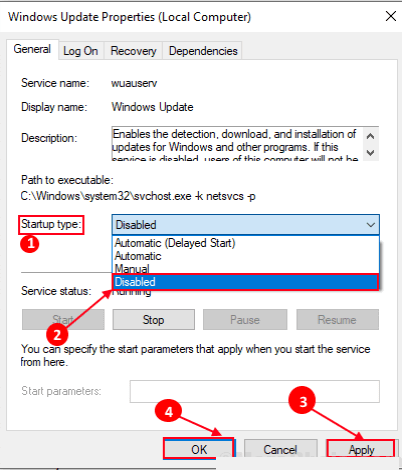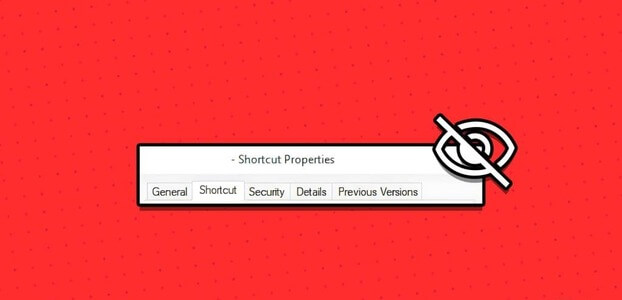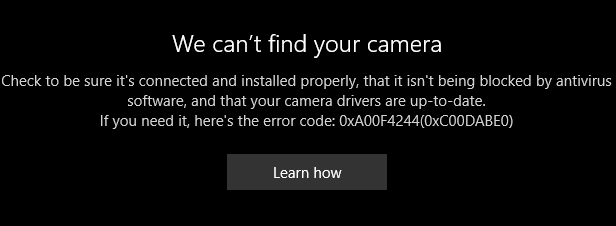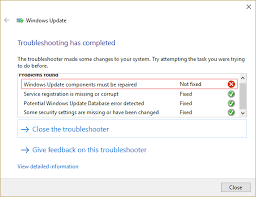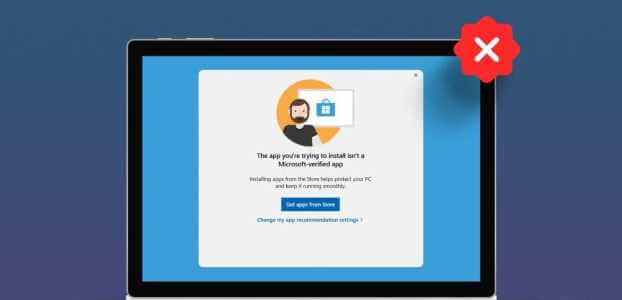Важно поддерживать Центр обновления Windows Вам нужны оптимальные функции производительности и безопасности. Каждое новое обновление также включает в себя множество исправлений ошибок, которые повышают общую производительность системы. Что делать, если вы не можете обновить операционную систему Windows из-за ошибки во время процесса? У вас возникли проблемы с настройками Центра обновления Windows. Это не позволит вам установить последние обновления и исправления безопасности. В этом случае это руководство покажет вам, как исправить ошибку обновления, возникающую в Windows 11.

Как исправить ошибку обновления, обнаруженную в Windows 11
Мы перечислили пять возможных способов решения этой проблемы. Следуйте инструкциям в порядке их перечисления, поскольку они ранжированы по эффективности и удобству для пользователя.
Способ 1: Запустите встроенное средство устранения неполадок Windows
Проверьте, есть ли встроенное средство устранения неполадок для возникающих у вас ошибок. В большинстве случаев средство устранения неполадок позволяет определить источник проблемы и устранить её. Вот как это сделать: Исправление ошибки обновления, обнаруженной в Windows 11 Используя эту замечательную встроенную функцию:
1. Нажмите клавиши Windows + I В то же время, чтобы открыть приложение Настройки.
2. В разделе «Вкладка»Система», прокрутите вниз и нажмите найди ошибки и исправь их , как показано.
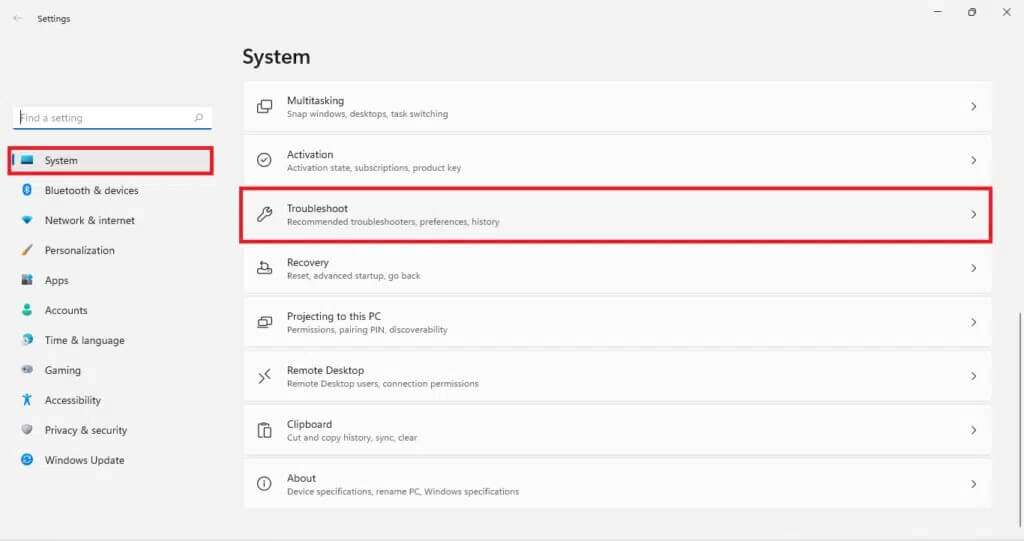
3. Нажмите «Другие средства устранения неполадок» в разделе «опции" Как показано ниже.
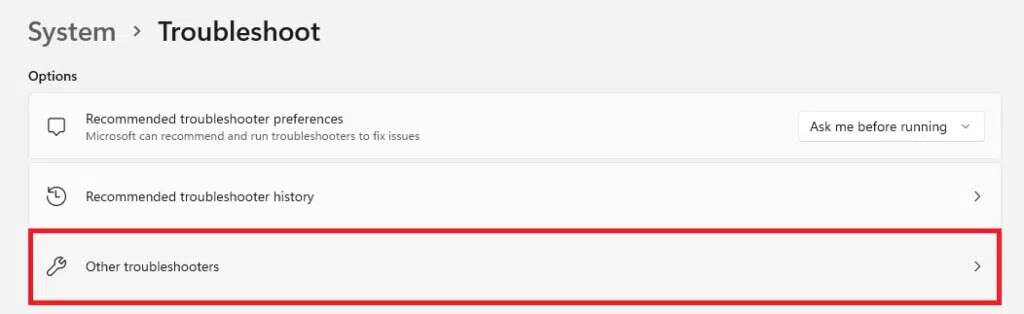
4. Теперь выберите Запустить Центр обновления Windows Средство устранения неполадок, позволяющее выявлять и устранять неполадки.
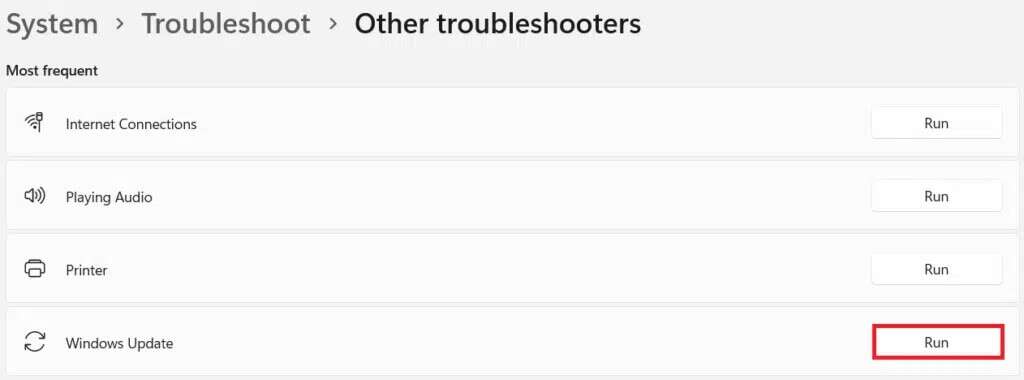
Метод 2: Обновление информации о безопасности
Это решение исправит ошибку, возникшую при обновлении Windows. Оно гораздо проще, чем другие методы, описанные далее в этой статье.
1. Щелкните значок поиск И напишите безопасность Windows. Здесь нажмите فتح , как показано.
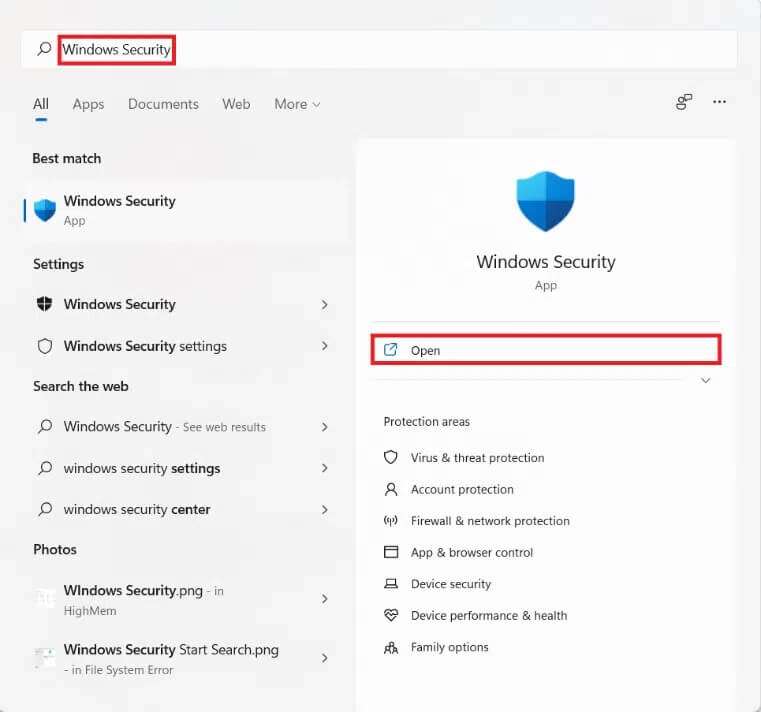
2. Затем щелкните Защита От вирусов и угроз.
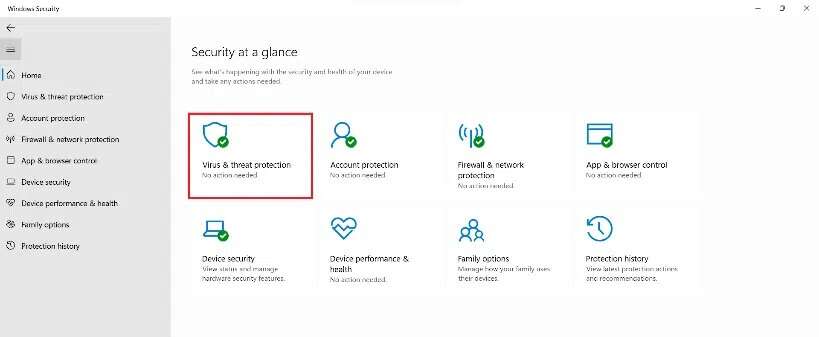
3. Щелкните Обновления безопасности В рамках обновлений защиты от вирусов и угроз.
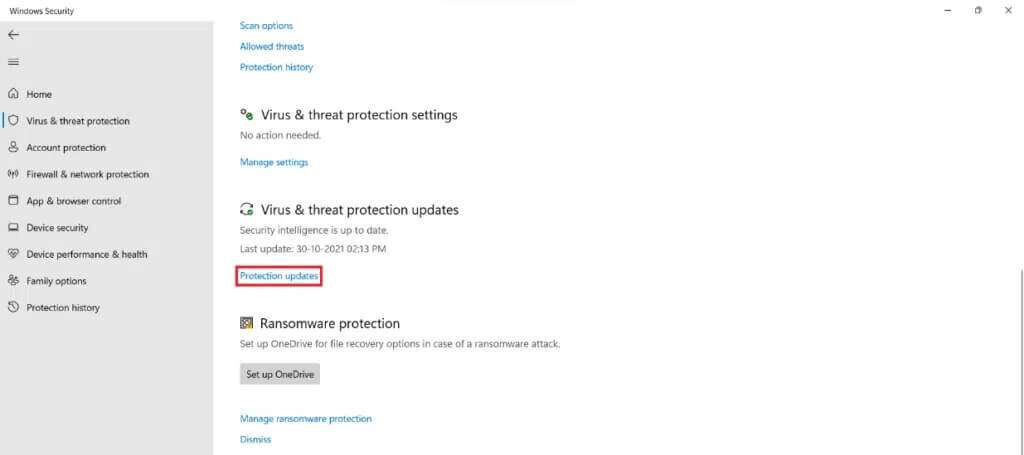
4. Теперь выберите Распечатать Обновлений нет.
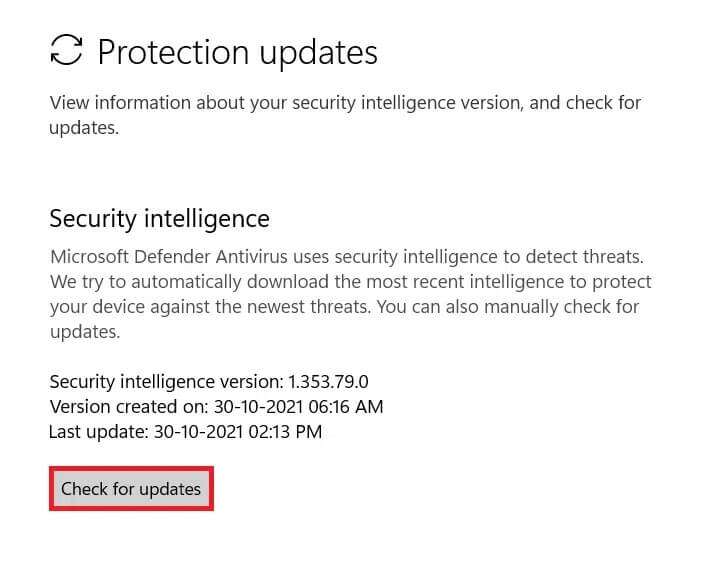
5. Если есть какие-либо Доступны обновления , следуйте инструкциям на экране, чтобы загрузить и установить его.
Метод 3: Автоматизация службы обновления Windows
Эта ошибка часто возникает, когда соответствующая служба не запущена или работает со сбоями. В этом случае вы можете использовать командную строку с повышенными привилегиями для выполнения ряда команд для автоматизации служб обновления, как показано ниже:
1. Нажмите клавиши Windows + X Вместе открыть меню Быстрая ссылка.
2. Выберите Терминал Windows (Админ) из списка.
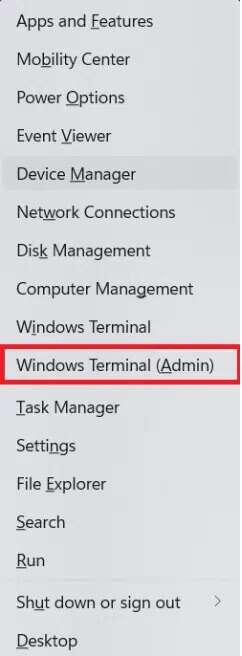
3. Щелкните «نعم«В строке контроля учетных записей пользователей.
4. Нажмите клавиши Ctrl + Shift + 2 Одновременно откройте командную строку в новой вкладке.
5. Тип sc config wuauserv start = Автоматическая команда и нажатие клавиши Enter реализовать.
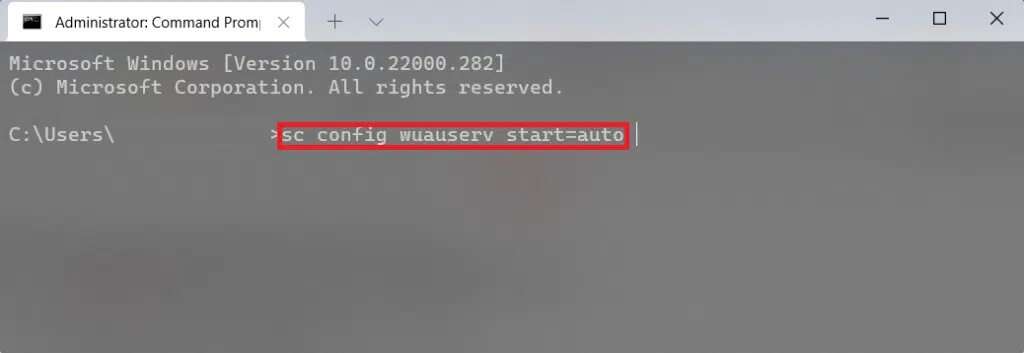
6. Затем напишите sc config cryptSvc start = auto И нажмите Enter.
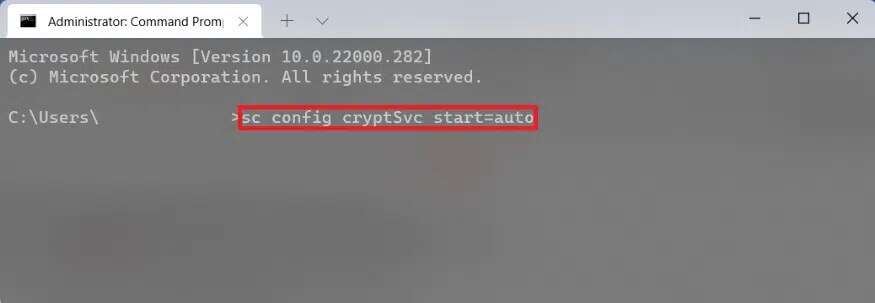
7. Снова введите указанные команды одну за другой и нажмите клавишу. Enter.
sc конфигурационные биты start=auto sc config запуск доверенного установщика = автоматический
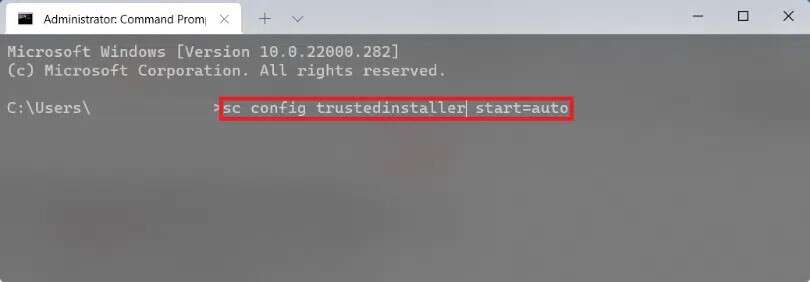
8. Наконец, подготовьтесь Включи компьютер Попробуйте обновить еще раз.
Метод 4: сброс компонентов Центра обновления Windows
Обновления, исправления безопасности и драйверы загружаются и устанавливаются компонентами Центра обновления Windows. Если у вас возникли проблемы с их загрузкой и другие способы не помогают, сброс настроек — хорошее решение. Вот как исправить ошибку обновления Windows 11, с которой вы столкнулись, сбросив настройки компонентов Центра обновления Windows.
1. Нажмите клавиши Windows + X Вместе, чтобы открыть меню быстрых ссылок.
2. Выберите Терминал Windows (Админ) из списка.
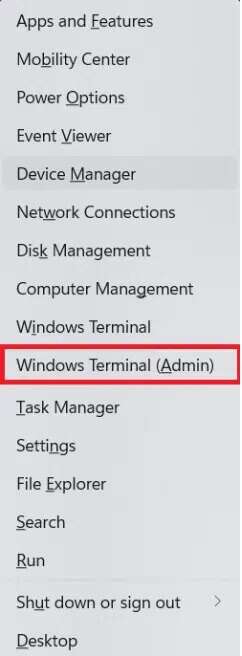
3. Щелкните «نعمВ волне контроль В учетной записи пользователя.
4. Нажмите клавиши Ctrl + Shift + 2 Одновременно откройте командную строку в новой вкладке.
5. Введите команду:net стоповые биты и нажмите клавишу. Enter.
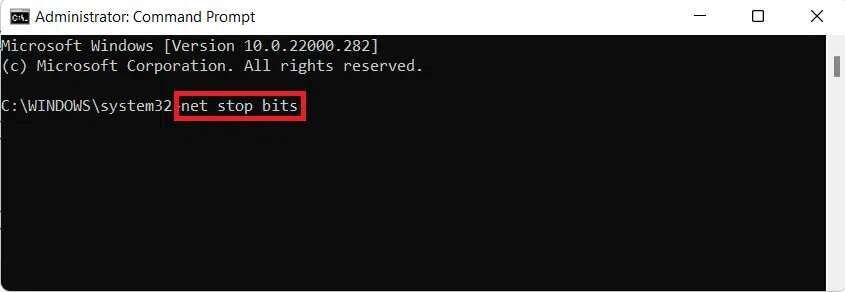
6. Аналогично введите и выполните указанные команды:
net stop wuauserv net stop cryptSvc Ren% Systemroot% \ SoftwareDistribution \ DataStore DataStore.bak
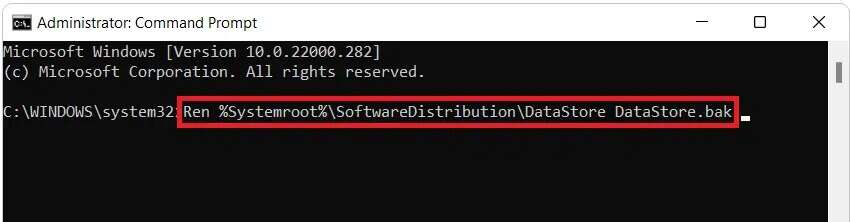
7. Введите команду Ren%Systemroot%\SoftwareDistribution\Загрузить Download.bak И нажмите Enter Переименовать папку с дистрибутивом программного обеспечения.
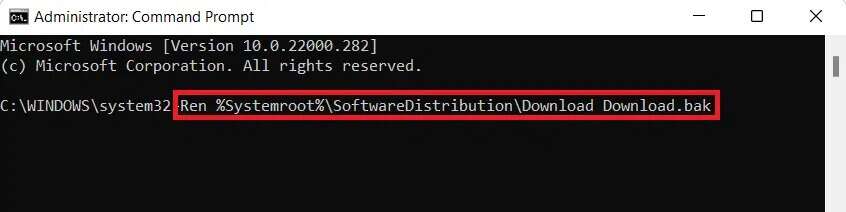
8. Тип Ren%Systemroot%\System32\catroot2 catroot2.bak и нажмите клавишу. Enter Чтобы переименовать папку Catroot.
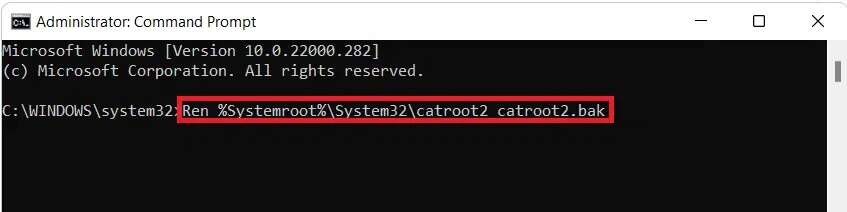
9. Введите команду следующий и нажмите клавишу. Enter.
sc.exe sdset биты D: (A ;; CCLCSWRPWPDTLOCRRC ;;; SY) (A ;; CCDCLCSWRPWPDTLOCRSDRCWDWO ;;; BA) (A ;; CCLCSWLOCRRC ;;; AU) (A ;; CCLCSWRPWPDTROC)

10. Введите указанную команду и нажмите клавишу. Enter.
sc.exe sdset wuauserv D: (A ;; CCLCSWRPWPDTLOCRRC ;;; SY) (A ;; CCDCLCSWRPWPDTLOCRSDRCWDWO ;;; BA) (A ;; CCLCSWLOCRRC ;;; AU) (A ;; CCLCSWRRWPD)

11. Введите следующие команды одну за другой и нажмите клавишу: Enter После каждого заказа.
regsvr32.exe atl.dll regsvr32.exe urlmon.dll regsvr32.exe mshtml.dll regsvr32.exe shdocvw.dll regsvr32.exe browseui.dll regsvr32.exe jscript.dll regsvr32.exe vbscript.dll regsvr32.exe scrrun.dll regsvr32.exe msxml.dll regsvr32.exe msxml3.dll regsvr32.exe msxml6.dll regsvr32.exe actxprxy.dll regsvr32.exe softpub.dll regsvr32.exe wintrust.dll regsvr32.exe dssenh.dll regsvr32.exe rsaenh.dll regsvr32.exe gpkcsp.dll regsvr32.exe sccbase.dll regsvr32.exe slbcsp.dll regsvr32.exe cryptdlg.dll regsvr32.exe oleaut32.dll regsvr32.exe ole32.dll regsvr32.exe shell32.dll regsvr32.exe initpki.dll regsvr32.exe wuapi.dll regsvr32.exe wuaueng.dll regsvr32.exe wuaueng1.dll regsvr32.exe wucltui.dll regsvr32.exe wups.dll regsvr32.exe wups2.dll regsvr32.exe wuweb.dll regsvr32.exe qmgr.dll regsvr32.exe qmgrprxy.dll regsvr32.exe wucltux.dll regsvr32.exe muweb.dll regsvr32.exe wuwebv.dll
12. Далее выполните следующие команды для перезапуска сетевых сокетов: Windows Перезапустите службы обновления:
Netsh сброс Winsock
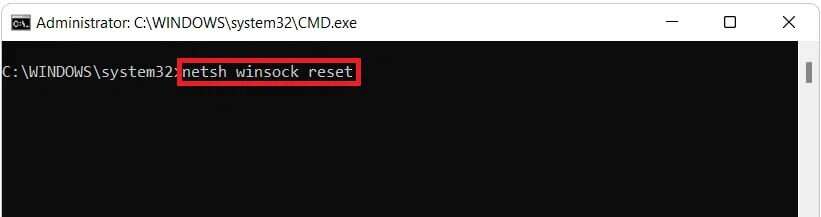
чистые стартовые биты
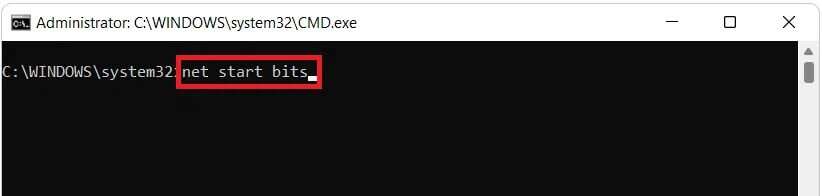
затем
чистый старт wuaserv
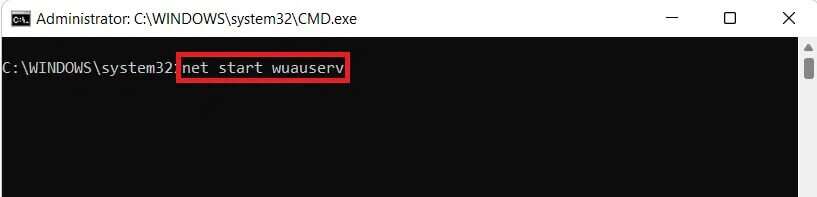
net start cryptSvc
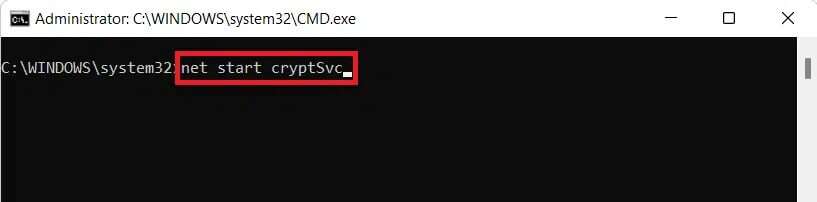
Метод 5: сброс настроек компьютера
Если ничего не помогает, вы всегда можете сбросить настройки Windows. Однако это должно быть крайней мерой. При сбросе настроек Windows вы можете сохранить данные, удалив всё остальное, включая приложения и настройки. В качестве альтернативы, вы можете удалить всё и переустановить Windows. Вот как исправить ошибку, возникшую при обновлении Windows 11, сбросив настройки компьютера:
1. Нажмите клавиши Windows + I В то же время, чтобы отобразить Настройки.
2. В разделе «Вкладка»СистемаПрокрутите вниз и коснитесьвосстановление", как показано.
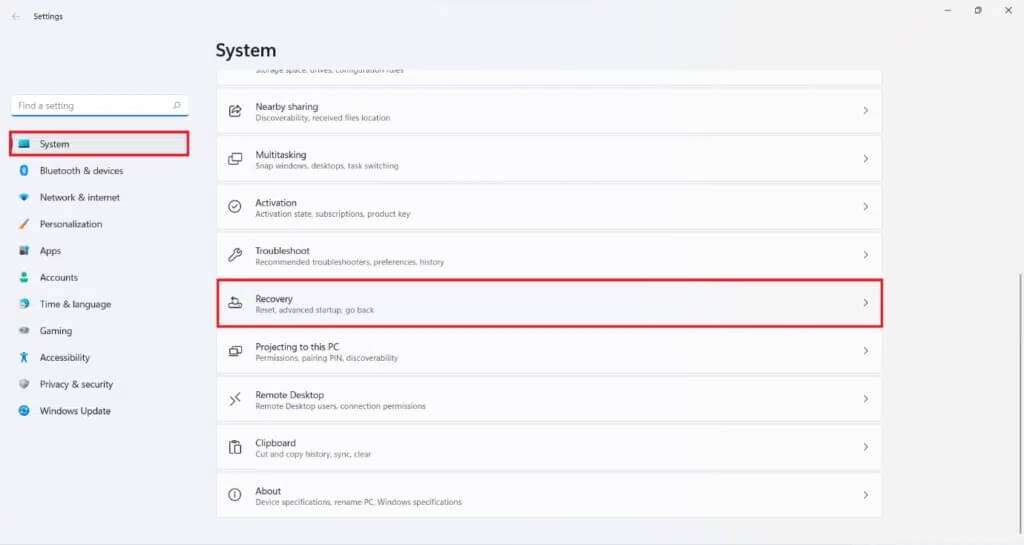
3. В разделе «Параметры» восстановление , нажмите "Вариант" Сброс настроек Компьютер.
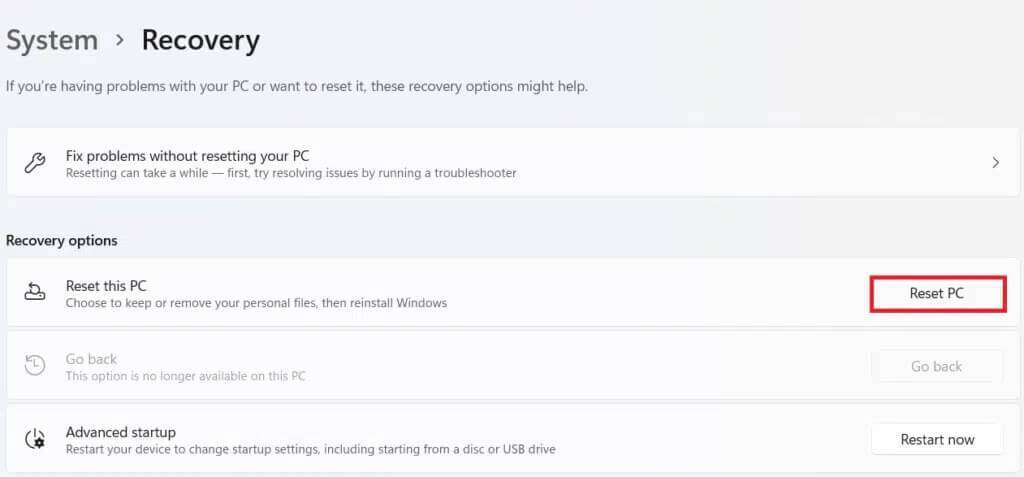
4. В окне «Вернуть компьютер в исходное состояние» нажмите Сохранить вариант Мои файлы выставлены на обозрение.
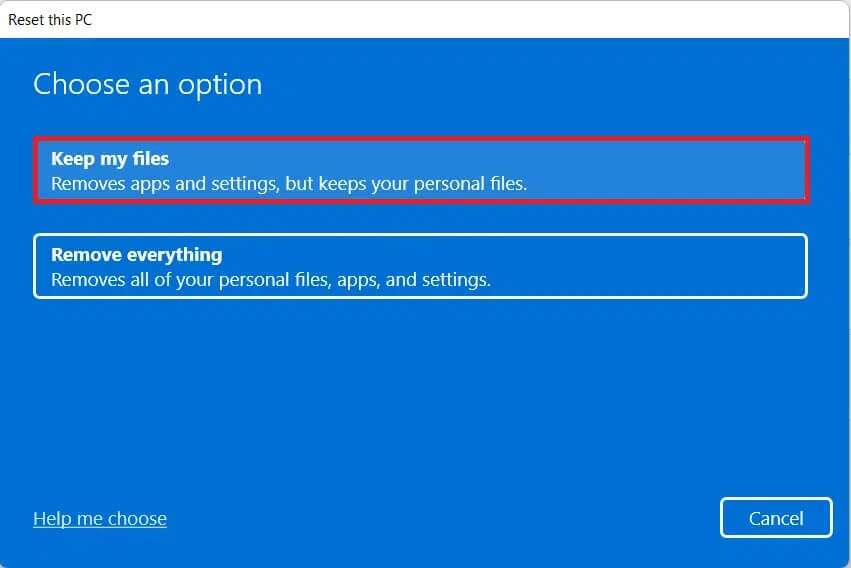
5. Выберите любой из вариантов, предложенных на экране «Как вы хотите». Переустановить Windows:
- Скачать облако
- локальная переустановка
ملاحظة: Для загрузки из облака требуется активное подключение к Интернету, но этот вариант более надежен, чем локальная переустановка, поскольку существует вероятность повреждения локальных файлов.
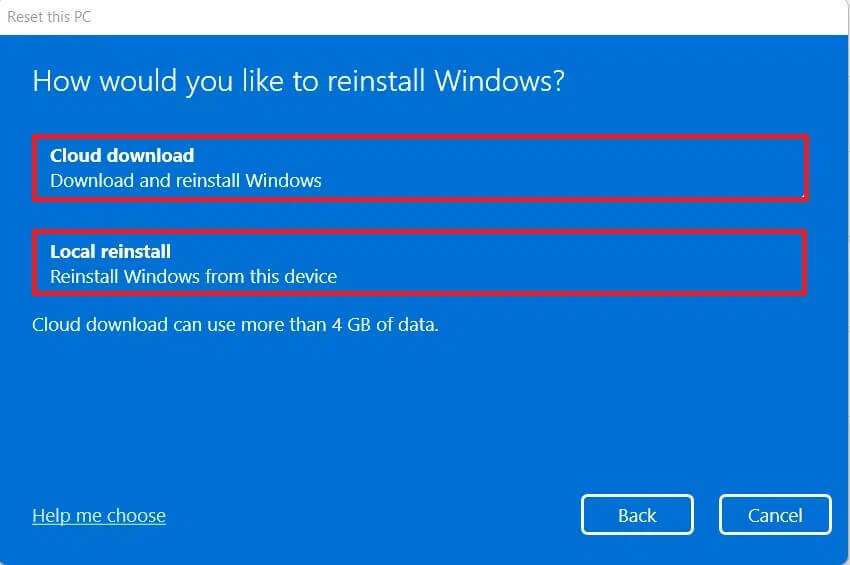
6. На экране «Дополнительные настройки» вы можете нажать «Изменить настройки», чтобы изменить ранее выбранные параметры.
7. Наконец, нажмите «Сброс настроекКак показано.
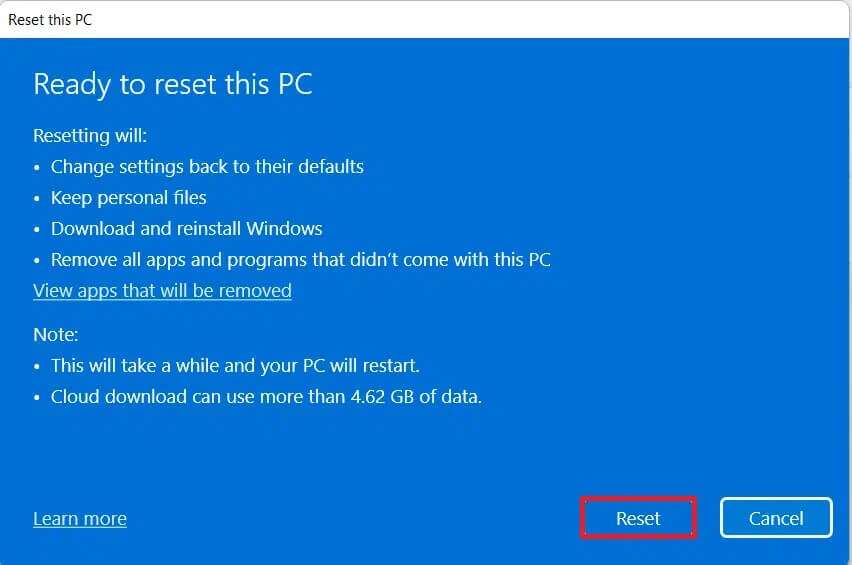
ملاحظة: В процессе сброса настроек ваш компьютер может перезагрузиться несколько раз. Это нормальное явление, и его завершение может занять несколько часов в зависимости от компьютера и выбранных вами настроек.
Надеемся, эта статья о том, как исправить ошибку обновления Windows 11, оказалась для вас интересной и полезной. Пожалуйста, оставляйте свои предложения и вопросы в комментариях ниже.